
Hay gente que no le da demasiada importancia al tono de llamada de su iPhone e incluso deja el que viene por defecto, pero hay otras personas que le dan una importancia casi vital a lo que suene cuando les llaman y para ellos está creada la aplicación de la que vamos a hablar en los siguientes párrafos.
Grandes posibilidades
Para mí la función más útil y con la que más se puede jugar es precisamente la que se ve en la captura de la imagen que encabeza la entrada: el editor de canciones. Con este editor podemos seleccionar un trozo de canción y guardarlo como tono de llamada predeterminado, todo ello con una interfaz que sin ser bonita sí que resulta efectiva y funciona bastante fluida cuando nos movemos por la canción.
En principio la opción de utilizar el editor puede parecer la mejor, pero si vamos cortos de tiempo podemos optar por buscar la canción en la base de datos social que incorpora la aplicación, y es que puede que alguien ya haya tenido nuestra idea y ese trozo de canción ya esté subido y no tengamos que hacerla por nuestra cuenta.
La otra opción que tenemos es grabar nuestro propio tono de llamada con el micrófono, algo que tiene más posibilidades de ser desastroso que cualquiera de las demás opciones que nos ofrece la app.
Más que llamadas
Lo típico es crearnos un tono de llamada, pero hoy en día lo que más se reciben en el iPhone son notificaciones de mensaje o de Twitter, por poner dos ejemplos. La suerte que tenemos es que algunas notificaciones como esas dos se pueden personalizar con tonos propios, por lo que si nos interesa modificar el iPhone lo máximo posible vamos a tirarnos un buen rato creando tonos para todas las posibilidades que tenemos.
Estamos ante una aplicación gratuita, que funciona bastante bien y que nos permite cambiar los tonos por otros personalizados. Cierto es que la interfaz podría ser mejorable, pero hay que recordar que es a coste cero y que quizás sea una decisión inteligente aplicar el famoso dicho de «a caballo regalado no le mires el diente».
Nuestra valoración

Más Información – Selección de aplicaciones para crear tonos de llamada en el iPhone
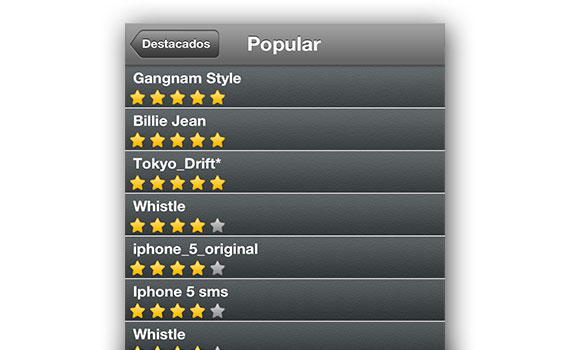

Lo descargue y no me abre se pone la pantalla en negro
ola lo instale, logro crear el tono pero no se como dejarlo de tono de llamada, llego hasta una parte que dice tono en la barra de arriba, pero no me aparece. como lo hago?
luego de hacer el tono debes conectar el iphone a itunes y desde alli seguir los pasos:
– En la barra de menu abre «apps», selecciona la aplicación ringtones» y elige un tono(aparecerán los que creaste). Luego selecciona guardar en disco duro u otra carpeta especial para los tonos (acuerdate).
-Luego ve a la carpeta donde guardaste tu tono y haz doble clic. Te aparecerá el panel de tonos (en i tunes por supuesto).
– Ahora es momento de sincronizar para pasarlos a tu iphone, presiona aplicar y esperar hasta que el proceso termine.
-Ir a tu iphone; ajustes; sonidos; y establece tu nuevo tono y listo!